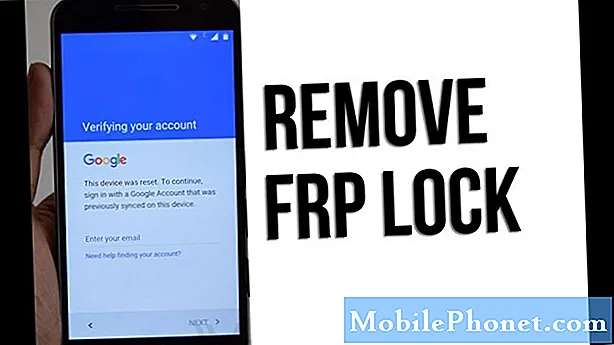Zawartość
Smartfony średniej i wysokiej klasy w końcu zwolniłyby z powodu zużycia. Nawet te, które zapakowały obszerną pamięć masową, mogą ulec pogorszeniu wydajności w wyniku ciągłego użytkowania. I wtedy pojawiają się problemy z wydajnością. Wśród pierwszych typowych symptomów, które się pojawiają, są między innymi powolne lub wolne działanie, losowe awarie aplikacji, zamrożony ekran i losowe ponowne uruchamianie.
Rozwiązania, które nakreśliłem poniżej, są używane do rozwiązywania jednego z tych problemów, a mianowicie wolnego lub powolnego działania wpływającego na smartfon Sony Xperia XZ Premium. Czytaj dalej, aby dowiedzieć się, jakie możliwe rozwiązania należy wypróbować, aby usunąć problemy z oprogramowaniem, które spowodowały spowolnienie urządzenia i sprawić, by działało lepiej i szybciej.
Właściciele smartfonów, którzy znaleźli naszą witrynę, próbując znaleźć rozwiązanie, spróbuj sprawdzić, czy Twój telefon jest jednym z obsługiwanych przez nas urządzeń. Jeśli tak, odwiedź stronę rozwiązywania problemów dla tego urządzenia, przejrzyj ją, aby znaleźć problemy podobne do Twojego i skorzystaj z naszych rozwiązań i obejść. Jeśli jednak nadal potrzebujesz naszej pomocy, wypełnij nasz kwestionariusz dotyczący Androida i kliknij Prześlij, aby się z nami skontaktować.
Jak rozwiązywać problemy z Sony Xperia XZ Premium, która działa bardzo wolno?
Przed przystąpieniem do rozwiązywania problemów z błędami oprogramowania telefonu sprawdź aktualny stan pamięci wewnętrznej telefonu. Jeśli dostępna przestrzeń dyskowa jest mniejsza niż 1 GB, oznacza to, że należy zwolnić trochę miejsca.
Pierwsze rozwiązanie: Zakończ wszystkie aplikacje działające w tle, a następnie wykonaj miękki reset.
Aplikacje działające w tle są przydatne w przypadku wielozadaniowości. Utrzymywanie często używanych aplikacji działających w tle umożliwia przełączanie się między aplikacjami po prostu przerzucając podgląd aplikacji. Jednak te aplikacje mogą również powodować spowolnienie systemu telefonicznego, zwłaszcza gdy którykolwiek z nich ulegnie awarii lub zostanie uszkodzony. Aplikacje działające w tle często ulegają uszkodzeniu po zainstalowaniu aktualizacji systemu. Aby zaradzić, po prostu wyczyść wszystkie lub zakończ wszystkie aplikacje działające w tle, a następnie miękko zresetuj smartfon Xperia XZ Premium, wykonując następujące czynności:
- wciśnij Ostatnie aplikacje przycisk (kwadratowy rysunek) na ekranie głównym.
- Wybierz Aktywne aplikacje Ikona.
- Wybierz Koniec obok wymaganej aplikacji.
- Alternatywnie dotknij Skończ wszystko , aby usunąć wszystkie uruchomione aplikacje jednocześnie, a następnie dotknij OK, aby potwierdzić.
Po wyczyszczeniu wszystkich aplikacji działających w tle wykonaj miękki reset telefonu Xperia XZ Premium, wykonując następujące czynności:
- Naciśnij i przytrzymaj Przycisk zasilania na kilka sekund.
- Zwolnij przycisk, gdy pojawią się opcje menu.
- Kran Wyłącz a następnie stuknij ok. Twój telefon wyłączy się.
- Po 30 sekundach naciśnij i przytrzymaj Przycisk zasilania ponownie, aż telefon uruchomi się ponownie.
Poczekaj, aż urządzenie zakończy ponowne uruchamianie, a następnie zobacz, jak to działa. Jeśli nadal działa bardzo płynnie, przejdź dalej i wypróbuj inne możliwe rozwiązania.
Drugie rozwiązanie: Usuń niechciane aplikacje i treści.
Problemy z pamięcią, takie jak kurczenie się pamięci wewnętrznej telefonu, również mogą być głównym powodem, dla którego urządzenie działa wolniej niż powinno. W rzeczywistości spowolnienie to tylko jeden z wielu objawów problemów związanych z pamięcią wśród smartfonów. Aby upewnić się, że nie jest to podstawowa przyczyna, sprawdź aktualny stan pamięci smartfona Xperia XZ Premium. Jeśli ilość pamięci wewnętrznej telefonu jest bardzo niska, zwolnij trochę miejsca, usuwając z urządzenia wszystkie niechciane aplikacje i stare pliki, których już nie używasz.
- Aby sprawdzić ilość dostępnej pamięci w telefonie, przejdź do Ustawienia-> Pamięć menu. Następnie przejrzyj aktualny stan pamięci i inne istotne szczegóły.
Oprócz usuwania niechcianych plików, opcję można również rozważyć przeniesienie lub przeniesienie niektórych ważnych plików z telefonu na zewnętrzny nośnik pamięci, taki jak karta SD.
Możesz również użyć Smart Cleaner, aby poprawić wydajność urządzenia, automatycznie optymalizując pamięć i pamięć na podstawie częstotliwości używania aplikacji.
- Aby włączyć Smart Cleaner na telefonie Xperia XZ Premium, przejdź do Ustawienia-> Assist-> Smart Cleaner, następnie przeciągnij suwak, aby włączyć tę funkcję.
Aby odinstalować niechciane aplikacje, wykonaj następujące kroki:
- Stuknij, aby otworzyć Aplikacje ekran.
- Kran Sklep Play.
- Przesuń palcem od lewej do prawej.
- Iść do Moje aplikacje i gry.
- Kran ZAINSTALOWANY.
- Wybierz aplikację, którą chcesz usunąć lub odinstalować.
- Kran ODINSTALUJ następnie ok potwierdzać.
Wymuszenie wyłączenia i ponownego uruchomienia telefonu może również pomóc zwolnić część pamięci wewnętrznej telefonu i poprawić wydajność.
Trzecie rozwiązanie: Zaktualizuj aplikacje na smartfonie Xperia XZ Premium.
Zdarzają się sytuacje, gdy myślisz, że telefon zwalnia, ale w rzeczywistości zwalnia tylko podczas korzystania z określonej aplikacji. W tym przypadku problem dotyczy aplikacji. Zwykle dzieje się tak, gdy aplikacja działa nieprawidłowo lub jest uszkodzona. Aby rozwiązać problem, zaleca się zainstalowanie najnowszej aktualizacji tej aplikacji. Oto jak sprawdzić oczekujące aktualizacje aplikacji i ręcznie zaktualizować aplikacje na smartfonie Xperia XZ Premium:
- Stuknij, aby otworzyć Aplikacje ekran.
- Przewiń w prawo, a następnie stuknij Sklep Play.
- Stuknij w Ikona menu (trzy pionowe linie) w lewym górnym rogu Google Play.
- Iść do Moje aplikacje i gry.
- Wybierz Aktualizacje aby wyświetlić listę aplikacji z oczekującymi aktualizacjami.
- Aby zaktualizować poszczególne aplikacje, dotknij Aktualizacja przycisk obok nazwy aplikacji.
- Aby zaktualizować wszystkie aplikacje naraz, dotknij Aktualizuj wszystko przycisk w prawym górnym rogu ekranu.
Uruchom ponownie / miękko zresetuj telefon po zakończeniu aktualizacji wszystkich aplikacji.
Czwarte rozwiązanie: zaktualizuj oprogramowanie telefonu do najnowszej wersji.
Oprócz aktualizacji aplikacji zainstalowanie najnowszej aktualizacji systemu telefonu Xperia XZ Premium może również pomóc w poprawie i optymalizacji jego działania. Jeśli nie zaktualizowałeś jeszcze oprogramowania swojego urządzenia do najnowszej wersji, to jest właściwy moment, aby to zrobić. Po prostu upewnij się, że Twój telefon ma dostęp do Internetu, wystarczającą ilość pamięci i żywotność baterii. Aby rozpocząć, sprawdź aktualną wersję oprogramowania telefonu, wykonując następujące czynności:
- Iść do Ustawienia.
- Kran System.
- Kran O telefonie.
- Kran Numer kompilacji.
Gdy dostępna jest aktualizacja oprogramowania, na pasku stanu pojawi się ikona odświeżania. Aby pobrać i zainstalować nową aktualizację systemu, wykonaj następujące czynności:
- Otwórz panel powiadomień, przeciągając pasek stanu w dół.
- Następnie przewiń w dół i wybierz żądaną aktualizację systemu.
- Stuknij w Ściągnij aby rozpocząć pobieranie nowej aktualizacji na swój telefon.
- Poczekaj, aż pobieranie się zakończy.
- Otwórz panel powiadomień, a następnie stuknij zainstalować. Rozpocznie się instalacja nowej aktualizacji.
- Postępuj zgodnie z instrukcjami wyświetlanymi na ekranie, aby zakończyć instalację aktualizacji.
Alternatywnie możesz przejść do Ustawienia-> System-> Aktualizacja oprogramowania menu. Jeśli dostępna jest aktualizacja systemu, dotknij KONTYNTYNUJ następnie stuknij ZAINSTALUJ TERAZ aby rozpocząć instalację pliku aktualizacji.
Przed pobraniem aktualizacji upewnij się, że telefon ma wystarczającą ilość miejsca w pamięci i co najmniej 50 procent baterii. Niezbędne jest również mocne i stabilne połączenie z Internetem przez Wi-Fi.
Piąte rozwiązanie: reset główny / reset danych fabrycznych.
Ostatnim ostatecznym rozwiązaniem do rozważenia, czy wszystkie wcześniejsze metody nie rozwiązały problemu, to reset główny lub przywrócenie ustawień fabrycznych w telefonie. Spowoduje to wymazanie wszystkiego z urządzenia, w tym błędnych plików, uszkodzonych danych, pobranych aplikacji i innych plików osobistych przechowywanych w pamięci wewnętrznej telefonu. Krótko mówiąc, w trakcie tego procesu utracisz krytyczne dane. Z drugiej strony, Twój telefon będzie miał zupełnie nowy start, tak jakby był nowy. Zanim przejdziesz dalej, wykonaj kopię zapasową wszystkich ważnych danych na zewnętrznym nośniku pamięci w celu ich bezpiecznego przechowywania. Następnie wykonaj poniższe czynności, aby zresetować telefon Xperia XZ Premium do ustawień fabrycznych:
- Kran Ustawienia.
- Iść do System.
- Wybierz Resetowanie.
- Kran Przywrócenie ustawień fabrycznych.
- Kran Zresetuj telefon.
- Jeśli pojawi się monit, wprowadź hasło odblokowania ekranu, kod PIN lub wzór, aby kontynuować.
- Następnie stuknij Wymazac wszystko aby potwierdzić reset.
Poczekaj, aż telefon zakończy resetowanie, a po zakończeniu automatycznie uruchomi się ponownie. Po ponownym uruchomieniu możesz kontynuować proces wstępnej konfiguracji i ustawić telefon jako nowy. Na tym etapie problemy z wydajnością związane z oprogramowaniem powinny już zostać rozwiązane. W przeciwnym razie konieczna jest naprawa sprzętu.
Inne opcje
Jeśli używasz karty microSD, spróbuj ją odłączyć, a następnie wyjmij kartę SD z urządzenia. Uszkodzone pliki na karcie SD mogą również wpływać na ogólną wydajność telefonu, więc należy to wykluczyć.
Serwis można uznać za jedną z ostatnich opcji, jeśli Twoja Xperia XZ Premium zaczęła zwalniać po upuszczeniu lub wystawieniu na działanie cieczy. W takim przypadku istnieje szansa, że uzyskał jakieś fizyczne lub płynne uszkodzenie, które wymaga naprawy. W przeciwnym razie zgłoś problem do operatora urządzenia, aby mógł podać dalsze zalecenia.
Połącz się z nami
Jesteśmy zawsze otwarci na Państwa problemy, pytania i sugestie, dlatego zachęcamy do kontaktu wypełniając ten formularz.Jest to bezpłatna usługa, którą oferujemy i nie pobieramy za nią ani grosza. Pamiętaj jednak, że każdego dnia otrzymujemy setki e-maili i nie możemy odpowiedzieć na każdy z nich. Zapewniamy jednak, że czytamy każdą otrzymaną wiadomość. Dla tych, którym pomogliśmy, prosimy o rozpowszechnianie informacji, udostępniając nasze posty znajomym lub po prostu polubiąc naszą stronę na Facebooku i Google+ lub obserwując nas na Twitterze.